Salesforce Objects
总结
| 项目 | 说明 |
|---|---|
| 发布状态 | 正式版 |
| 产品 | Excel Power BI(语义模型) Power BI(数据流) Fabric(数据流 Gen2) Power Apps(数据流) Dynamics 365 Customer Insights Analysis Services |
| 支持的身份验证类型 | Salesforce 帐户 |
注意
由于部署计划和特定于主机的功能,某些功能可能只存在于一个产品中。
警告
默认情况下,Salesforce 不支持 Internet Explorer 11,后者用作 Power Query Desktop 中联机服务的身份验证体验的一部分。 请选择加入 使用 Microsoft Internet Explorer 11 访问 Lightning Experience 的扩展支持。 您还可能想要查看有关配置 Internet Explorer 的 Salesforce 文档。 此时,用户将受到身份验证的影响,但存储的凭据应继续工作,直到其现有身份验证令牌过期。 要解决此问题,请转到在 Power BI Desktop 中为 OAuth 身份验证启用 Microsoft Edge (Chromium)。
先决条件
要使用 Salesforce 对象连接器,必须具有 Salesforce 帐户用户名和密码。
此外,应启用 Salesforce API 访问。 要验证访问设置,请转到个人 Salesforce 页面,打开配置文件设置,然后搜索并确保选中启用 API 复选框。 请注意,Salesforce 试用帐户没有 API 访问权限。
支持的功能
- 生产
- 自定义
- 自定义域
- CNAME 记录重定向
- 关系列
从 Power Query Desktop 连接到 Salesforce 对象
要连接到 Salesforce 对象数据:
从产品特定的数据连接器列表中选择 Salesforce 对象,然后选择连接。
如果使用 Salesforce 生产 URL (
https://www.salesforce.com) 登录,则在 Salesforce 对象中选择生产 URL。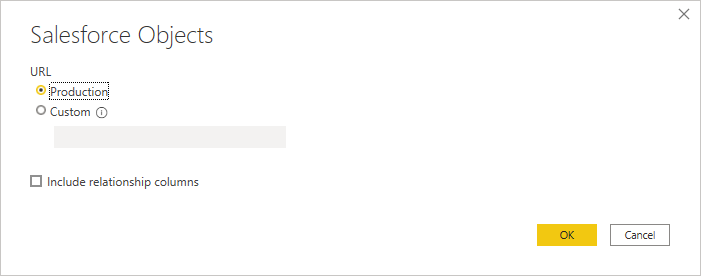
也可以选择自定义并输入用于登录的自定义 URL。 此自定义 URL 可能是在 Salesforce 中创建的自定义域,例如
https://contoso.salesforce.com。 如果使用重定向到 Salesforce 的自己的 CNAME 记录,也可以使用自定义 URL 选项。 请注意,不支持闪电 URL。此外,还可以选择包括关系列。 此选项通过包括可能与其他表具有外键关系的列来更改查询。 如果未选中此框,则不会看到这些列。
选择 URL 后,选择确定以继续。
选择登录以登录到 Salesforce 帐户。
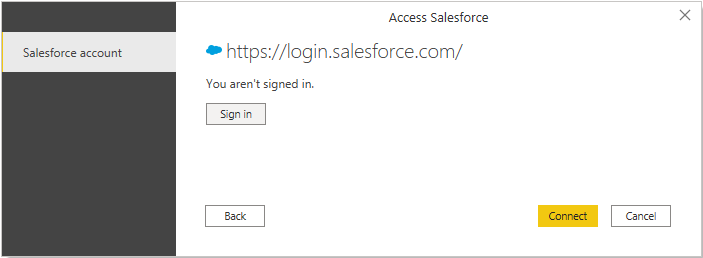
成功登录后,选择连接。
如果这是首次使用特定应用登录,系统会要求您输入发送到您电子邮件地址的代码来验证真实性。 然后,系统会询问您是否希望正在使用的应用访问数据。 例如,系统会询问您是否希望允许 Power BI Desktop 访问 Salesforce 数据。 选择允许。
在导航器对话框中,选择要加载的 Salesforce 对象。 然后,可以选择加载以加载数据,或选择转换数据以转换数据。
从 Power Query Online 连接到 Salesforce 对象
要连接到 Salesforce 对象数据:
从产品特定的数据连接器列表中选择 Salesforce 对象,然后选择连接。
在 Salesforce 对象中,选择要用于连接的 URL。 如果使用 Salesforce 生产 URL (
https://www.salesforce.com) 登录,则选择生产 URL。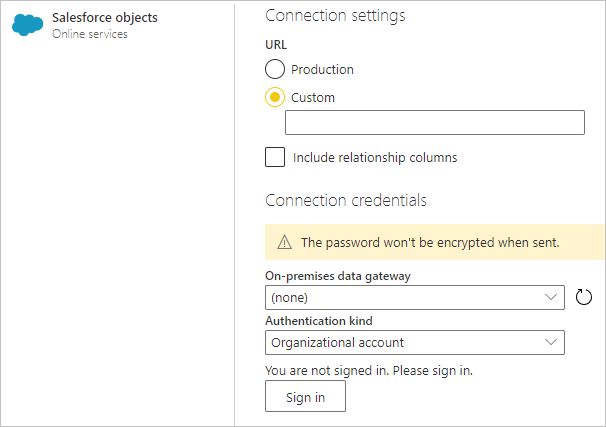
注意
目前,可能需要选择自定义 URL,在文本框中输入
https://www.salesforce.com,然后选择生产以连接到数据。也可以选择自定义并输入用于登录的自定义 URL。 此自定义 URL 可能是在 Salesforce 中创建的自定义域,例如
https://contoso.salesforce.com。 如果使用重定向到 Salesforce 的自己的 CNAME 记录,也可以使用自定义 URL 选项。此外,还可以选择包括关系列。 此选项通过包括可能与其他表具有外键关系的列来更改查询。 如果未选中此框,则不会看到这些列。
如果这是首次建立此连接,请选择本地数据网关(如果需要)。
选择登录以登录到 Salesforce 帐户。 成功登录后,选择下一步。
在导航器对话框中,选择要加载的 Salesforce 对象。 然后选择转换数据以转换数据。
指定 Salesforce API 版本
需要指定受支持的 Salesforce API 版本才能使用 Salesforce 连接器。 为此,可以使用 Power Query 高级编辑器修改查询。 例如 Salesforce.Data("https://login.salesforce.com/", [ApiVersion=48])。
如果指定的版本不受 Salesforce 支持,则会收到一条错误消息,指示指定了不受支持的 ApiVersion。
有关 Salesforce API 版本和支持的详细信息,请访问 Salesforce 网站。
已知问题和限制
如果 Salesforce 对象连接器的结果中缺少表,一个可能原因是必须指定 ApiVersion 或将其更新为 Salesforce 支持的版本。 要指定或更新 ApiVersion,请使用高级编辑器,并显式添加
ApiVersion参数。 例如:Source = Salesforce.Data("https://login.salesforce.com/", [ApiVersion = 54.0])Salesforce 会定期弃用 ApiVersion,因此确保指定 Salesforce 支持的 ApiVersion。
在 Salesforce 查询可以包含的字段数方面存在限制。 此限制会因列的类型、所计算列数等而异。 收到
Query is either selecting too many fields or the filter conditions are too complicated错误时,这意味着查询超过限制。 要避免出现此错误,请使用选择查询 高级选项,并指定真正需要的字段。Salesforce 会话设置可能会阻止此集成。 确保已禁用将 锁定会话设置为从中发起 的 IP 地址。
应启用 Salesforce API 访问。 要验证访问设置,请转到当前用户的配置文件设置,并搜索“启用 API”复选框。
Salesforce 试用帐户没有 API 访问权限。
“创建记录”操作和“更新记录”操作不支持类型为“选择列表(多选)”的自定义字段。
闪电 URL 不受支持。
Salesforce 会限制单个帐户可以执行的并发查询数。 “INVALID_QUERY_LOCATOR”错误 这是一项 Salesforce 限制,当使用同一帐户针对 Salesforce 执行多个并发查询时,可能会遇到此错误。 这包括使用 Salesforce API 的所有客户端应用程序(而不仅仅是 PowerQuery 连接器)。 要降低此错误的出现概率,请确保将 Salesforce 查询数保持在最低水平,使用可用选项(如数据流)来暂存来自 Salesforce 的数据,并确认未并发计划使用同一帐户以其他方式使用 Salesforce API。
有关 Salesforce 内部 API 限制的详细信息,请转到 Salesforce 开发人员限制和分配快速参考。